Данас ћемо конфигурисати ТП-Линк ТЛ-ВР942Н рутер. Добар модел рутера за дом. Ово је најбоља опција за оне који желе добру покривеност Ви-Фи-јем, стабилан рад, два УСБ порта и нови управљачки панел са много нових функција. Али у исто време, не жели да преплаћује за Ви-Фи 5Г и 802.11ац подршку. Биће потребно додати овај рутер у чланак о избору рутера за дом. Такође, ТП-Линк ТЛ-ВР942Н може да ради са 3Г / 4Г модемима. Тачно, изгледа да је то засад само код руских оператера. Ако разумем ово питање, написаћу засебан чланак. И данас имамо упутства за подешавање ТП-Линк ТЛ-ВР942Н за рад са редовним ожиченим Интернетом. Такође ћемо поставити Ви-Фи мрежу, поставити лозинку за заштиту бежичне мреже и извршити друга потребна подешавања.
Постављање овог рутера не разликује се много од постављања истог ТП-Линк Арцхер Ц8. Морам да представим рутере са новом контролном таблом, која је у плавим тоновима. Овај рутер већ има руски (можете одабрати језик управљачке плоче). У мом случају постојали су само руски и енглески. Управљачка плоча је супер цоол. Успут, приметио сам функцију "Преузми оффлине". Ово је када спојите УСБ флеш уређај на рутер, усмјерите према фасцикли на њему, одредите везу до датотеке, а сам усмјеривач преузима датотеку на УСБ флеш уређај. Можете подесити распоред тако да преузимање почне, на пример, ноћу и не ствара оптерећење на каналу. Раније на ТП-Линк рутерима нисам видео менаџера за преузимање. О овој функцији ћете морати писати у посебном чланку.
Инсталирајте и повежите ТП-Линк ТЛ-ВР942Н
Након што смо задовољни куповином, извадимо рутер из кутије и на њега прикључимо адаптер за напајање, који је заузврат прикључен у утичницу. У ВАН порту, плаве је боје, повезујемо Интернет. Кабл од Интернет провајдера.

Затим морате одлучити са којег уређаја и преко које везе ћете конфигурирати рутер. Можете да га конфигуришете и са рачунара, преносног рачунара и са таблета или паметног телефона. На ТЛ-ВР942Н можете да се повежете путем Ви-Фи-ја или преко мрежног кабла. Ако ћете конфигурисати преко лаптопа или рачунара, онда је боље да узмете мрежни кабл који сте пронашли у кутији са рутером и повежете уређаје.
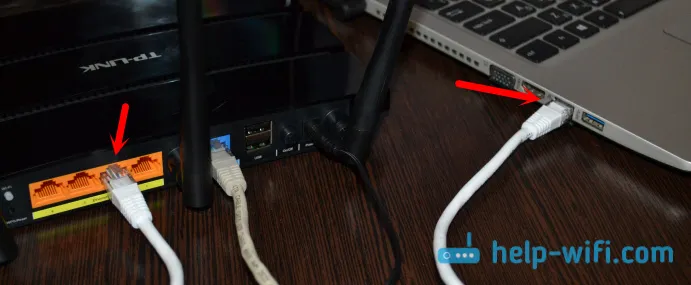
Ако желите да конфигуришете рутер путем Ви-Фи-ја, онда ће одмах након укључивања дистрибуирати Ви-Фи мрежу са фабричким називом. Назив мреже и ПИН код који ће бити потребно навести приликом повезивања су назначени на самом рутеру (на налепници испод).
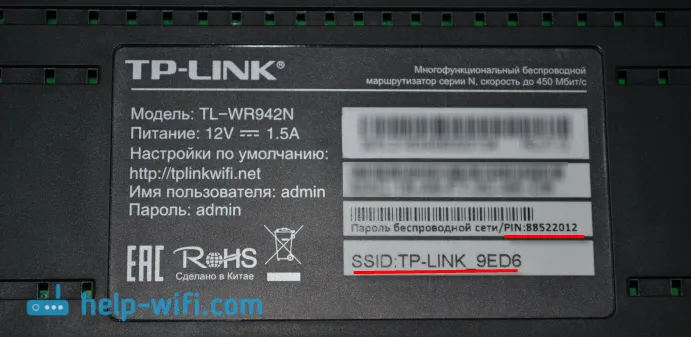
А ако одлучите да конфигуришете рутер са мобилног уређаја, то можете покушати преко ТП-ЛИНК Тетхер апликације. Иако, путем прегледача са мобилног уређаја, можете да конфигуришете све, али не баш згодно.
Улазак у поставке рутера
Након повезивања на рутер, отворите било који претраживач, а у адресној траци идите на адресу тплинквифи.нет (или 192.168.0.1). Страница за ауторизацију треба да се појави. Ако га нема, и не можете да уђете у подешавања, погледајте чланак шта треба учинити ако не уђе у подешавања рутера за 192.168.0.1 или 192.168.1.1.
На страници за ауторизацију морате навести корисничко име и лозинку. Фабрички администратор и администратор .
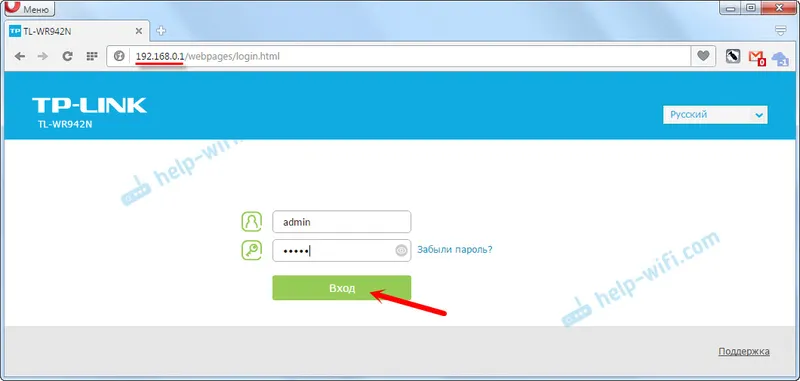
Рутер ће вас одмах затражити да промените корисничко име и лозинку које требате да наведете приликом уноса поставки. Промените их. Можете оставити администратора корисничког имена, али променити лозинку у своју. Само не заборавите лозинку, у супротном ћете морати да ресетујете поставке на фабричке поставке, нећете моћи да уђете на контролну таблу.
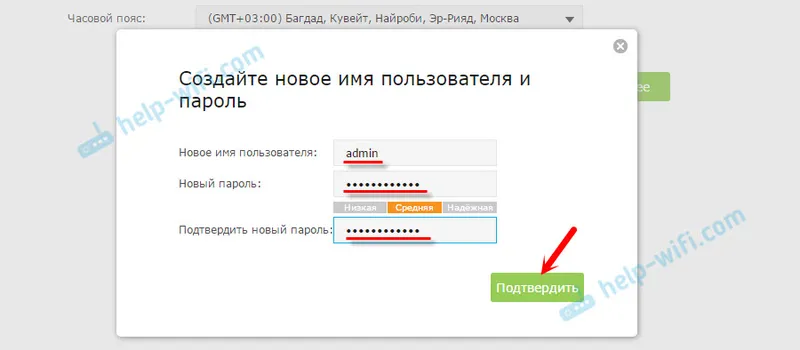
Ако сте већ покушали конфигурирати усмјеривач, онда вам топло савјетујем да извршите ресетирање на творници на ТП-Линк ТЛ-ВР942Н. Укључите усмјеривач и држите типку ВПС / Ресет 10 секунди.
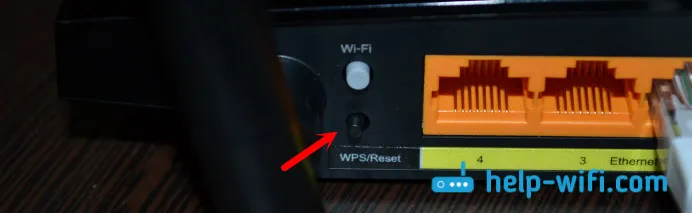
ЛЕД индикатори на предњој плочи вам говоре када је дошло до ресетовања.
Припрема је завршена, можете приступити подешавању.
Конфигурирање интернетске везе на ТП-Линк ТЛ-ВР942Н
Ово је најважнији корак у конфигурацији вашег рутера. Морамо да конфигуришемо подешавања за повезивање са интернетом. Без њих, рутер се неће моћи повезати с ИСП-ом и дистрибуирати Интернет.
Важно! Пре него што наставите са конфигурацијом, морате знати коју врсту интернетске везе користи ваш ИСП. А већ, у зависности од врсте везе, морате да сазнате податке за везу (корисничко име, лозинка). Такође проверите да ли провајдер обавезује МАЦ адресу.
Само ако је врста ваше везе „Динамиц ИП“ (нема повезивања МАЦ адресом), нису потребна подешавања. И одмах након повезивања Интернета на рутер, дистрибуират ће га (ако је усмјеривач имао творничке поставке). Можете прескочити овај одељак.
Обично се све информације наводе у документима који су вам достављени када сте се повезали на Интернет. Ако не знате која подешавања требате да одредите у овој фази, тада нема смисла да наставите конфигурацију.
Одмах након уноса поставки отвориће се чаробњак за брзо подешавање где треба да наведете регион, параметре интернетске везе, конфигуришете Ви-Фи, лозинку итд. Ствар је у реду и згодна, ако желите, можете је конфигурирати путем овог чаробњака. Показати ћу поставку у засебним одељцима.
И тако, да бисте конфигурисали Интернет, идите на картицу „Додатна подешавања“ - „Мрежа“ - „Интернет“.
Бирамо врсту интернетске везе и постављамо потребне параметре. На пример, изабрао сам ПППоЕ. Можете да имате „динамички ИП“, „Л2ТП“, „ППТП“. Бирамо врсту и подешавамо параметре: корисничко име, лозинку, адресу сервера.
На дну је одељак са клонирањем МАЦ адресе. Ако се ваш провајдер не обавезује, остављамо „Користи задану МАЦ адресу“. Ако постоји веза, а ви конфигуришете (кабловским) са рачунара на који је Интернет повезан, постављамо „Користи тренутну МАЦ адресу рачунара“, или можете ручно регистровати МАЦ. Кликните на „Сачувај“.
Након што одредите све параметре, кликните на дугме "Повежи". Ако је све исправно, усмјеривач ће се повезати на Интернет. Поставке рутера чувамо помоћу дугмета „Спреми“.
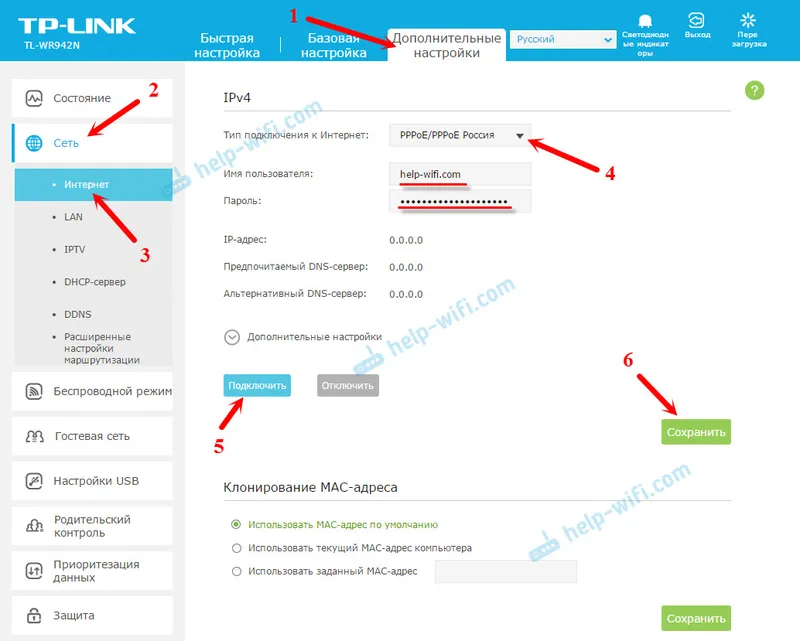
Када се ТП-Линк ТЛ-ВР942Н повеже на Интернет, ВАН индикатор на предњој плочи ће постати зелени. Ако светли наранџасто, проверите подешавања (о овом проблему сам писао у чланку "зашто је индикатор интернета (ВАН) на ТП-Линк усмјеривачу у наранџасто." Можете назвати подршку провајдера. Они би вам требали рећи). смисла је наставити подешавање.
Постављање бежичне мреже. Постављање лозинке за Ви-Фи
Дакле, Интернет је конфигурисан, настављамо са постављањем Ви-Фи мреже. Све што треба да урадимо је да променимо подразумевано мрежно име и променимо лозинку да бисмо заштитили нашу мрежу.
Да бисте то учинили, идите на картицу „Напредне поставке“ - „Бежични режим“.
У поље "Назив бежичне мреже (ССИД)" унесите име за вашу Ви-Фи мрежу. У енглеским словима можете користити бројеве, цртице и подвлаке.
У поље „Лозинка“ унесите лозинку коју ћете морати да наведете приликом повезивања на вашу Ви-Фи мрежу. Лозинка од најмање 8 знакова.
Спремите параметре помоћу дугмета „Спреми“.
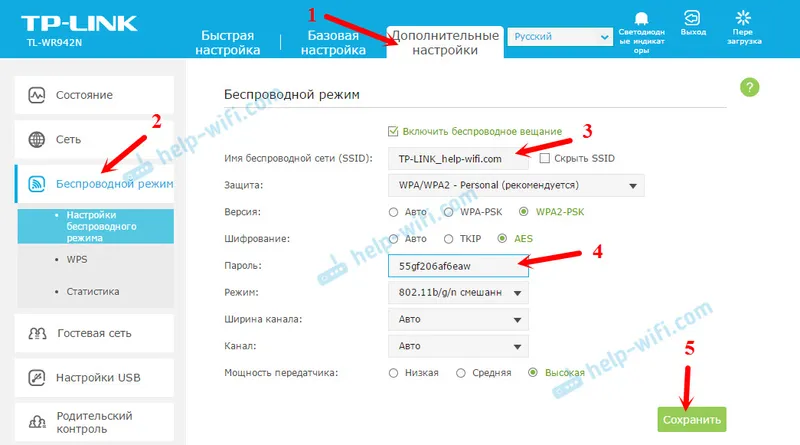
То је то, подешавање је завршено. Требате поново покренути усмјеривач. Кликните на дугме „Рестарт“ у горњем десном углу странице.
Након поновног покретања, потребно је да се поново повежете на Ви-Фи мрежу (која ће већ бити другачије именована), наводећи нову лозинку приликом повезивања. Ако убудуће заборавите своју Ви-Фи лозинку, онда ће вам овај чланак добро доћи: како пронаћи своју Ви-Фи лозинку или шта учинити ако заборавите лозинку.
Неколико корисних савета
- На управљачкој плочи рутера можете искључити лампице које су укључене на рутеру. Само притисните дугме "ЛЕД индикатори" и они ће се угасити. Поново притисните дугме и они ће засветлити.
 На примјер, ако је усмјеривач у спаваћој соби, на примјер. И на картици "Додатна подешавања" - "Алатке система" - "Подешавања система" на самом дну странице, можете да конфигуришете ноћни режим индикатора. Подесите време када ће се оне искључити и аутоматски укључити.
На примјер, ако је усмјеривач у спаваћој соби, на примјер. И на картици "Додатна подешавања" - "Алатке система" - "Подешавања система" на самом дну странице, можете да конфигуришете ноћни режим индикатора. Подесите време када ће се оне искључити и аутоматски укључити. - На картици "Додатна подешавања" - "Алатке система" - "Подешавање времена" пожељно је да поставите своју временску зону. Не заборавите да сачувате своја подешавања.
- За будућност, ако се поставке рутера поправе криво или нешто друго, препоручујем вам да направите резервну копију поставки одмах након подешавања рутера. То можете учинити у одељку „Напредне поставке“ - „Алатке система“ - „Израда сигурносних копија и враћање“. Кликните на дугме "Бацкуп" и сачувајте датотеку на рачунару на сигурном месту. Убудуће, на истој картици, можете вратити датотеке из датотеке ТП-Линк ТЛ-ВР942Н.
- Ограничење брзине за сваки уређај можете да конфигуришете у подешавањима, на картици "Додатна подешавања" - "Приоритетност података".
- Ако вам треба гостујућа Ви-Фи мрежа, онда је можете подесити помоћу ових упутстава:
- Конфигурирање ИПТВ-а на ТП-Линк ТЛ-ВР942Н врши се у одељку „Напредне поставке“ - „Мрежа“ - „ИПТВ“.
То је све. Свидео ми се рутер. Ако сте га купили, онда мислим да ћете бити задовољни. Питања о теми чланка можете оставити у коментарима. Такође, оставите своје коментаре на ТП-Линк ТЛ-ВР942Н рутеру. Срећно!


